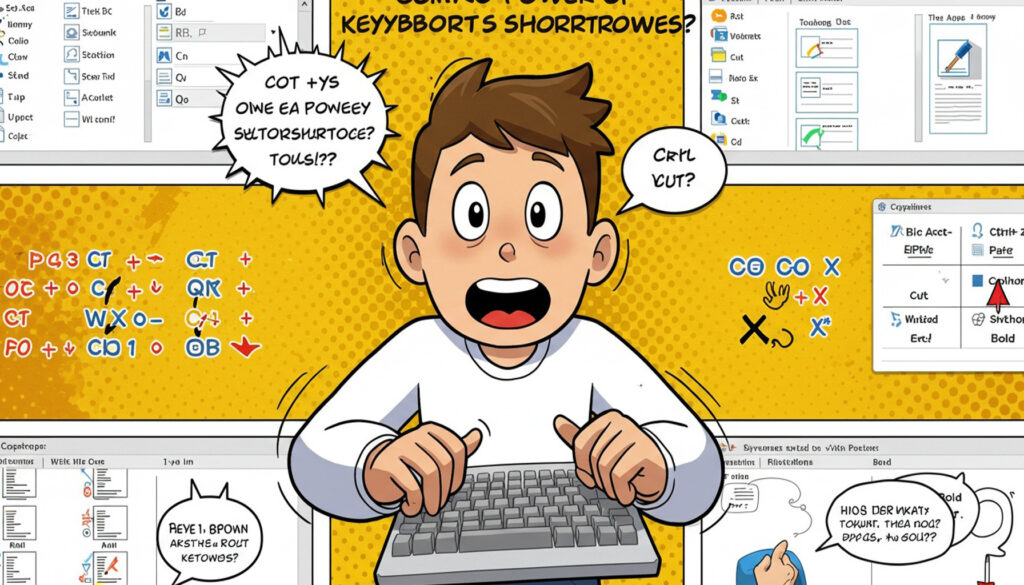Los atajos de teclado son combinaciones de teclas que permiten realizar acciones de manera rápida y eficiente, sin necesidad de navegar por los menús. Son especialmente útiles para mejorar la productividad y reducir el tiempo de trabajo en documentos. Microsoft Word tiene cientos de atajos de teclado, por lo que se hace necesario consultarlos, ya que no los tendremos todos memorizados.
Uno de los entornos ideales para trabajar profesionalmente un editor de texto como Microsoft Word es disponer de dos pantallas: en la principal trabajamos el documento y en la secundaria trabajamos con la ayuda en línea de Microsoft, donde podemos mostrar todos los atajos de teclado, por ejemplo. En la web de Microsoft tenemos los atajos para todas las plataformas: Windows, macOS, IOS, Android...
Otra opción es trabajar "a la vieja usanza": usar una hoja de papel para consultar el atajo conforme vayamos trabajando. En programación se usan mucho a la hora de codificar, ya que no podemos saber de memoria cada lenguaje de programación. Siguiendo esta filosofía, he creado una "chuleta" con los atajos que más uso en mi trabajo diario. No están todos, por su puesto, pero si que están los más comunes que se suelen usar para crear un documento básico.
La dejo aquí en PDF con algunos atajos para PC Windows, por si a alguien le resulta de utilidad:
Atajos de Teclado en Microsoft Word
En la ficha se pueden encontrar los siguientes atajos:
Índice
Atajos más usados
- Abrir documento
- Crear documento
- Guardar documento
- Cerrar documento
- Cortar
- Copiar
- Pegar
- Negrita
- Cursiva
- Subrayado
- Alinear izquierda
- Alinear derecha
- Cancelar comando
- Deshacer
- Rehacer
- Acercar
- Alejar
- Volver zoon al 100%
Atajos para Navegar por el documento
- Cursor 1 palabra a izq
- Cursor 1 palabra dcha
- Cursor 1 párrafo arriba
- Cursor 1 párrafo abajo
- Cursor al final de la línea actual
- Cursor al principio de la línea actual
- Cursor a inicio documento
- Cursor a final documento
Editar Texto y Gráficos
- Eliminar 1 palabra a la izq
- Eliminar 1 palabra a la dcha
- Copiar el formato del texto seleccionado
- Pegar el formato del texto seleccionado
- Pegar solo texto
- Insertar un gráfico SmartArt
- Insertar un gráfico WordArt
Atajos para vista previa e impresión
- Imprimir el documento
- Cambiar a vista previa de impresión
- Desplazarse por página de vista preliminar al estar ampliada
- Desplazarse por página de vista preliminar al estar reducida
- Desplazarse a primera página de vista preliminar al estar reducida
- Desplazarse a última página de vista preliminar al estar reducida
Atajos para párrafos
- Centrar / Justificar
- Alinear Izq / Dcha
- Crear / Quitar sangría
- Crear / Quitar sangría francesa
- Quitar formato
- Espaciado Simple / Doble
- Estilo Normal
- Estilo Título 1 / 2 / 3
Atajos para caracteres
- Ver Fuentes
- Cambio mayus / minus
- Todo mayúsculas
- Ocultar texto
- Negrita
- Cursiva
- subrayado
- superíndice
- Subíndice
Atajos para tablas
- Siguiente celda de la fila
- Celda anterior de la fila
- Ir a 1ª / última celda de fila
- Primera celda de la columna
- Última celda de la columna
- Ir a la fila anterior
- Ir a la siguiente fila
- Ir una fila hacia abajo
- Ir una fila hacia arriba
Atajos para las referencias, citas e índices
- Marcar un elemento de tabla de contenido
- Marcar elemento tabla de autoridades (cita)
- Opciones de cita
- Marcar una entrada de índice
- Insertar una nota al pie
- Insertar una nota al final
- Ir a siguiente nota al pie
- Ir a nota al pie anterior
Atajos para revisar el documento
- Abrir la pestaña Revisar
- Ver lista comentarios
- Insertar un comentario
- On-Off control cambios
- Cerrar Panel revisión
Atajos para manejar el zoom
- Acercar
- Alejar
- Volver al nivel de zoom al 100 %
- Acercar y alejar
Atajos para cambiar la vista del documento
- Cambiar a la vista de modo Lectura
- Cambiar a la vista Diseño de impresión
- Cambiar a la vista Esquema
- Cambiar a la vista Borrador
Atajos de la cinta de opciones
- Abrir Backstage
- Abrir Inicio
- Abrir Ayuda
- Abrir Insertar
- Abrir diseño
- Abrir orientación de página, sangría y espaciado